Как удалить драйвер NVIDIA из системы целиком и полностью
Считается, что драйверы графических карт NVIDIA удалять нужды нет. К примеру, при обновлении старые версии заменяются новыми автоматически. Однако, несмотря на такой подход, в некоторых случаях возникают сбои, связанные с апдейтами, или системные неполадки (конфликты драйверов) при замене видеокарты. И тут наиболее остро встает вопрос о том, как удалить драйвер NVIDIA целиком и полностью. Ниже будут приведены самые простые и наиболее быстрые способы, позволяющие произвести такие действия любому пользователю.
Как удалить драйвер NVIDIA при обновлении?
Начнем с самого простого. Предположим, что автоматическое обновление по каким-либо причинам не сработало. Что делать в этом случае?
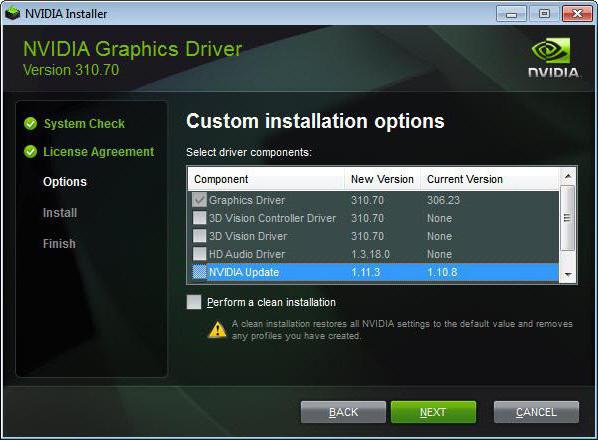
Для начала загружаем самый новый драйвер с официального сайта разработчика, а затем запускаем программу инсталляции. При появлении окна выбора типа установки используем выборочную инсталляцию, после чего указываем «чистую» установку. Далее просто ждем окончания процесса. В этом случае можно быть полностью уверенным в том, что старые профили и драйверы будут полностью удалены из системы и заменены новой версией.
Как полностью удалить драйвер: стандартная процедура
Но что делать, когда проблемы вышеописанным способом не решаются. Удалить драйвер из «Диспетчера устройств» можно, но ведь система при рестарте снова его установит. В этом случае нужно использовать стандартный раздел программ и компонентов в «Панели управления».
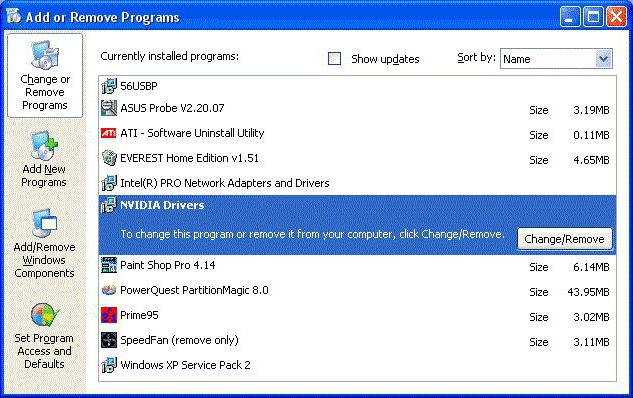
Как удалить драйвер NVIDIA? Очень просто! Нужно выбрать все компоненты NVIDIA, отсортировав их по названию разработчика, а потом использовать стандартную процедуру деинсталляции. Важно учесть, что при таком способе удаление происходит не всегда гладко. Во-первых, удалять каждый компонент вручную – слишком долгое занятие. Во-вторых, деинсталлируются не все компоненты (остается куча мусорных файлов, записей в системном реестре и т. д.). Потом искать все то, что осталось после деинсталляции, – дело неблагодарное.
Использование специализированных утилит
Лучше обратиться за помощью к специальным программам, которые сделают всю работу за пользователя компьютерной системы. Можно было бы, конечно, посоветовать приложение Driver Sweeper, но оно работает исключительно в Windows 7 и более ранних версиях системы, а вот восьмую и десятую модификации не поддерживает. Как же тогда поступить?
Для такой ситуации вопрос о том, как удалить драйвер NVIDIA целиком и полностью, решается за счет применения универсальной программы Display Driver Uninstaller. Правда, производить все действия необходимо только в безопасном режиме. Программа автоматически определяет режим загрузки системы и при обычном старте предлагает пользователю перейти в Safe Mode. Далее утилита автоматически определяет все имеющиеся компоненты и деинсталлирует их без участия пользователя. Это приложение удобно еще и тем, что в нем можно отказаться даже от использования PhysX.
Не менее интересным решением вопроса о том, как удалить драйвер NVIDIA, является использование мощнейшей в своем роде программы iObit Uninstaller. Если посмотреть на раздел программ, можно заметить, что он несколько напоминает стандартный вид аналогичного раздела Windows. Отличие состоит в том, что здесь можно сразу выбрать все компоненты, после чего будет запущена стандартная процедура удаления, а затем последует мощное сканирование, в ходе которого будут выявлены все остаточные файлы и ключи реестра. Для завершения процесса деинсталляции нужно удалить все найденные объекты и поставить галочку напротив строки уничтожения файлов.
Вместо итога
Вот и все, что касается удаления драйверов. Приведенные решения, в которых используется стандартная методика и специальные программы, не относятся только к программным продуктам и графическим чипам NVIDIA. Их с легкостью можно применять для деинсталляции драйверов любых других устройств, а iObit Uninstaller – еще и для программных компонентов, не говоря уже о разного рода панелях в браузерах и т. д.